Datumspezifische Überschreibungen
Was ist eine datumsspezifische Überschreibung?
Es handelt sich um eine manuelle Überschreibung, die Sie Ihrem Objekt hinzufügen können, um den Preis, die Mindestaufenthaltsdauer oder die Check-in-/Check-out-Regeln für ein bestimmtes Datum anzupassen.
So fügen Sie eine datumsspezifische Überschreibung hinzu
Sie können eine manuelle Überschreibung für bestimmte Daten auf drei Arten zu Ihrem Objekt hinzufügen:
- Indem Sie im Kalender auf ein Datum klicken und ziehen, um den Zeitraum auszuwählen, oder
- Indem Sie auf die Schaltfläche "Datumsspezifische Überschreibung hinzufügen" im Abschnitt "Datumsspezifische Überschreibung" rechts neben dem Kalender klicken. Es öffnet sich ein Pop-up-Fenster, in dem Sie Start- und Enddatum festlegen können.
- Sie können auch eine manuelle Überschreibung an bestimmten Daten für mehrere Objekte gleichzeitig über die Seite "Multi-Kalender" hinzufügen:
- Klicken Sie dazu auf den Kalender und ziehen Sie den Mauszeiger, um die Daten für mehrere Objekte auszuwählen, bei denen Sie die Überschreibung hinzufügen möchten.
- Wählen Sie anschließend die Objekte aus und klicken Sie auf "Speichern und Aktualisieren", um die Preise und Mindestaufenthalte zu aktualisieren.
 Wenn mindestens eines der ausgewählten Objekte als übergeordnetes Objekt zugeordnet ist, erscheint die Option "In untergeordnete Objekte kopieren". Lassen Sie dieses Kästchen aktiviert, wenn die Überschreibung auch auf die untergeordneten Objekte angewendet werden soll or untick it if you only wish to set the override for the parent.
Wenn mindestens eines der ausgewählten Objekte als übergeordnetes Objekt zugeordnet ist, erscheint die Option "In untergeordnete Objekte kopieren". Lassen Sie dieses Kästchen aktiviert, wenn die Überschreibung auch auf die untergeordneten Objekte angewendet werden soll or untick it if you only wish to set the override for the parent.
Sobald die datumsspezifische Überschreibung hinzugefügt wurde, sieht der Kalender des Objekts wie unten abgebildet aus – die manuelle Anpassung wird durch ein lila Band dargestellt:
Datumsspezifische Überschreibungen auf Konto- und Gruppenebene
Wenn Sie viele Objekte verwalten, kann es sehr zeitaufwendig sein, für Feiertage oder Veranstaltungen für jedes Objekt einzeln eine datumsspezifische Anpassung vorzunehmen. Wenn Sie viele Objekte verwalten, kann es sehr zeitaufwendig sein, für Feiertage oder Veranstaltungen für jedes Objekt einzeln eine datumsspezifische Anpassung vorzunehmen. In solchen Fällen empfehlen wir dringend, datumsspezifische Überschreibungen auf Konto- oder PMS-Ebene zu verwenden (oder auf Gruppenebene, wenn Sie verschiedene Objektgruppen mit unterschiedlichen Anforderungen haben). Diese Einstellungen finden Sie auf der Seite Personalisierungen.
- Fest (nur auf Objekt-/Gruppenebene verfügbar): Für diese Daten legen Sie einen eigenen Preis fest. Dieser Preis kann außerhalb der festgelegten Mindest-/Höchstgrenzen liegen, da Sie den Preis manuell festlegen. Bei einer fest gesetzten Preisüberschreibung werden keine weiteren Preisanpassungen an diesem Datum vorgenommen.
- Prozentsatz des Basispreises (Fest) (nur auf Gruppen-/Kontoebene verfügbar und ersetzt die oben beschriebene "Fest" Option): Wenn Sie z. B. "-10" eingeben, bedeutet dies, dass der Preis 10 % unter dem Basispreis des Objekts für diese Daten liegt. Auch dieser Preis kann außerhalb der Mindest- und Höchstpreisgrenzen liegen, da Sie ihn manuell festlegen und er somit statisch wird (keine Last-Minute-Anpassungen usw.). Falls Sie diese Option nicht sehen, kontaktieren Sie uns bitte unter support@pricelabs.co, damit wir sie für Ihr Konto aktivieren können.
- Prozentsatz des empfohlenen Preises: Wenn Sie '-10' eingeben, legen Sie fest, dass der Preis 10 % unter dem empfohlenen Preis des Objekts für diese Daten liegen soll. Dieser Preis bleibt innerhalb der definierten Mindest- und Höchstgrenzen. Der Preis bleibt dynamisch, da unsere Empfehlungen weiterhin neue Marktinformationen, Last-Minute-Rabatte und weitere Anpassungen berücksichtigen.
- Datumsspezifischer Mindestaufenthaltswert für Ereignisse und Saisons: Beachten Sie, dass diese Einstellungen durch Regeln für nicht buchbare Tage ("Orphan Days") überschrieben werden können. Sie haben z.B. für eine Saison einen Mindestaufenthalt von 4 Nächten festgelegt. Durch Buchungen entsteht jedoch eine Lücke von 2 Tagen. Wenn Sie für solche Lücken einen Mindestaufenthalt von 2 Nächten erlaubt haben, kann diese Lücke trotzdem gebucht werden.
- Datumsspezifischer Höchst- und Mindestpreis: Wie bei der Preisanpassung können Sie mit dieser Option einen individuellen Höchst- oder Mindestpreis für bestimmte Daten festlegen.
Arten von Preisüberschreibungen

Wichtige Anmerkungen:
- Die Festpreisüberschreibung hat Vorrang vor der prozentualen Basispreisüberschreibung und beide Arten überschreiben andere Anpassungen, die auf festgelegten Preisen sowie auf festen Mindest- und Höchstpreisüberschreibungen auf Objektebene beruhen. Weitere Details zur Hierarchie von Anpassungen und Überschreibungen finden Sie in unserem Leitfaden hier.
- Um eine Mindestaufenthaltsdauer‑Überschreibung festzulegen, muss auf dem Objekt zunächst eine Standard‑Mindestaufenthaltseinstellung definiert sein. Wie Sie diese konfigurieren, erfahren Sie in unserem Leitfaden hier.
- Um eine Überschreibung für Check-in-/Check-out-Beschränkungen festzulegen, müssen dafür zunächst Standardregeln gesetzt sein. Wie Sie diese Beschränkungen einstellen, erfahren Sie hier.
Datumsspezifische Überschreibung unterhalb des Mindestpreises festlegen
Wenn Sie eine datumsspezifische Überschreibung (DSO) unterhalb des Mindestpreises festlegen, erscheint ein Bestätigungs-Popup, in dem Sie den niedrigen Fixpreis bestätigen müssen.
Erweiterte Überschreibungseinstellungen
- Nur an bestimmten Tage der Woche anwenden: Wenn die datumsspezifische Überschreibung nur an bestimmten Tage der Woche gelten soll, können Sie diese Einstellung verwenden.
Beispiel: Jeden Montag, Dienstag, Mittwoch und Donnerstag einen Rabatt von 15 % anwenden - In einen anderen Datumsbereich kopieren: Diese Funktion ermöglicht es Ihnen, die gleichen Überschreibungseinstellungen auf andere Datumsbereiche zu übertragen, ohne alles erneut eingeben zu müssen. Sie können dies auf beliebig viele Datumsbereiche anwenden.
Beispiel: Dieselbe Überschreibung wie vom 20.–23. November auch auf den Zeitraum 2.–8. Dezember anwenden - Ablauf der Überschreibung festlegen: Diese Option ermöglicht es Benutzern, eine Zeitdauer festzulegen, während der die Überschreibung aktiv ist. Sobald das angegebene Ablaufdatum erreicht ist, wird die Überschreibung automatisch deaktiviert, und der Standardalgorithmus zur Preisgestaltung übernimmt wieder die Kontrolle, wodurch ein nahtloser Übergang zwischen individueller und Standardpreisgestaltung gewährleistet wird.
Beispiel - Angenommen, heute ist der 3. November, und Sie legen einen 15 % Rabatt für den 6. November fest. Sie möchten jedoch, dass diese Überschreibung einen Tag vor dem Zieldatum (6. November) deaktiviert wird. In diesem Fall wird die Überschreibung am 5. November automatisch deaktiviert, und es gelten wieder die Standardpreise. (die Berechnungsgrundlage ist also heute + Anzahl der Tage bis 24 Stunden vor dem Zieldatum.)
Abgelaufene oder deaktivierte Überschreibungen werden entsprechend gekennzeichnet -

Wenn eine datumsspezifische Überschreibung für einen längeren Zeitraum gilt, werden bei Deaktivierung nur die betroffenen Tage deaktiviert – nicht die gesamte Überschreibung.
Überschreibungswarnungen für die nächsten 24 Stunden pausieren
Wenn Sie datumsspezifische Überschreibungen für verschiedene Daten und ein oder mehrere Objekte vornehmen möchten und dabei Preise unterhalb des Mindestpreises setzen, erscheint bei jeder Überschreibung ein Pop-up-Fenster, das den Vorgang verlangsamen kann. Um schneller arbeiten zu können, aktivieren Sie das Kontrollkästchen "Überschreibungswarnungen für die nächsten 24 Stunden pausieren". Damit können Sie datumsspezifische Überschreibungen für die nächsten 24 Stunden ohne weitere Pop-ups setzen und wertvolle Zeit sparen.
 Achtung: Verwenden Sie diese Funktion nur, wenn Sie sich Ihrer Änderungen absolut sicher sind – Tippfehler oder falsche Angaben können sich negativ auf die Preise Ihrer Objekte auswirken.
Achtung: Verwenden Sie diese Funktion nur, wenn Sie sich Ihrer Änderungen absolut sicher sind – Tippfehler oder falsche Angaben können sich negativ auf die Preise Ihrer Objekte auswirken. 
Bitte beachten Sie die folgenden Standardeinstellungen für die Option „Überschreibungswarnungen pausieren“ in Ihrem Konto:
- Bei Nutzern mit ≥10 Objekten ist das Kontrollkästchen standardmäßig aktiviert.
- Bei Nutzern mit <10 Objekten ist es standardmäßig deaktiviert.
- Warnungen wieder aktivieren: Wenn Sie die Warnungen für datumsspezifische Überschreibungen vor Ablauf der 24 Stunden wieder aktivieren möchten, gehen Sie zu "Erweiterte Einstellungen" in Ihrem "PriceLabs - Kontoeinstellungen", deaktivieren Sie dort das Kontrollkästchen 'Überschreibungswarnungen pausieren' und speichern Sie die Änderung. Aktivieren Sie es anschließend erneut und speichern Sie die Änderung erneut. Dadurch wird der Zähler zurückgesetzt, und die Pop-ups erscheinen wieder wie gewohnt auf der Seite "Datumsspezifische Überschreibungen".
Überprüfung der Preise nach dem Hinzufügen einer datumsspezifischen Überschreibung
Wenn Sie die Preise für ein Objekt überprüfen, können Sie mit der Maus über die Daten im Kalender fahren. Ein Pop-up zeigt dann an, dass ein benutzerdefinierter Preisfaktor auf Kontoebene angewendet wird.
Wenn Sie die Preise für ein Objekt überprüfen, können Sie mit der Maus über die Daten im Kalender fahren. Ein Pop-up zeigt dann an, dass ein benutzerdefinierter Preisfaktor auf Kontoebene angewendet wird.
Wichtig:
- Um die Überschreibung sofort zu aktualisieren, wählen Sie beim Erstellen der datumsspezifischen Überschreibung die Option "Hinzufügen und aktualisieren".
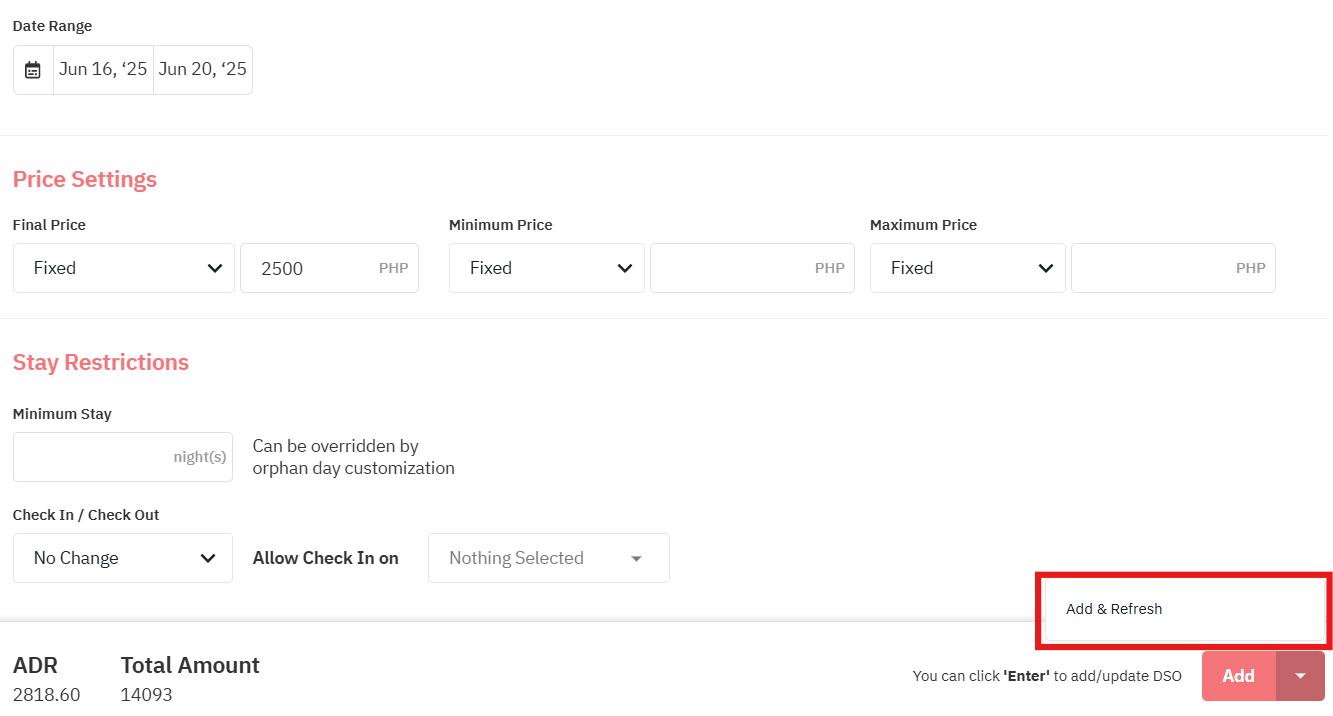
- Andernfalls klicken Sie auf "Speichern und aktualisieren", um sicherzustellen, dass Ihre Preise korrekt übernommen werden.
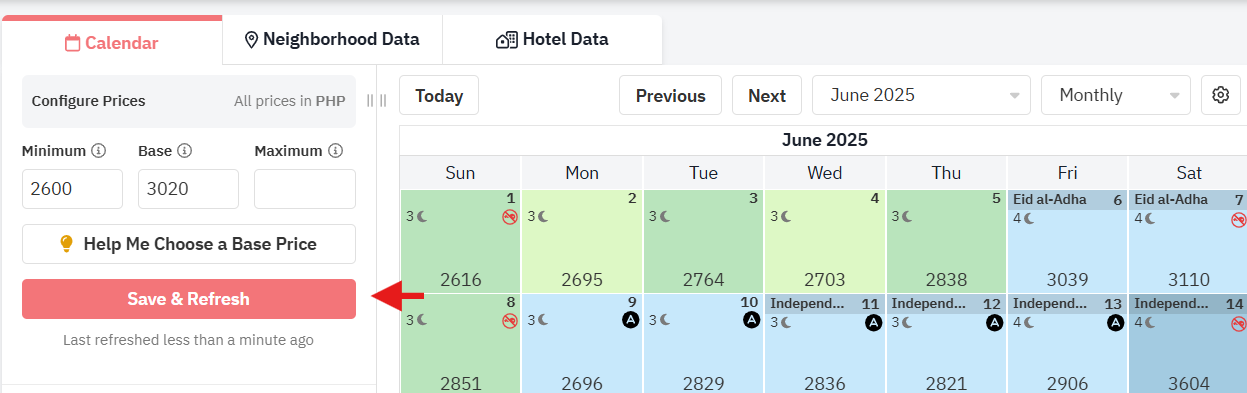
- Wenn für ein bestimmtes Datum sowohl Überschreibungen auf Konto- als auch auf Objektebene vorhanden sind, haben die Regeln auf Objektebene Vorrang. .
- Um die Überschreibung sofort zu aktualisieren, wählen Sie beim Erstellen der datumsspezifischen Überschreibung die Option "Hinzufügen und aktualisieren".
- Andernfalls klicken Sie auf "Speichern und aktualisieren", um sicherzustellen, dass Ihre Preise korrekt übernommen werden.
- Wenn für ein bestimmtes Datum sowohl Überschreibungen auf Konto- als auch auf Objektebene vorhanden sind, haben die Regeln auf Objektebene Vorrang. .
Datumsspezifische Überschreibungen anzeigen
Sie können alle angewendeten Überschreibungen auf zwei Arten überprüfen:
- Vom Preiskalender aus:
- Klicken Sie auf "Anzeigen" neben "Datumsspezifische Überschreibung" (oben rechts).
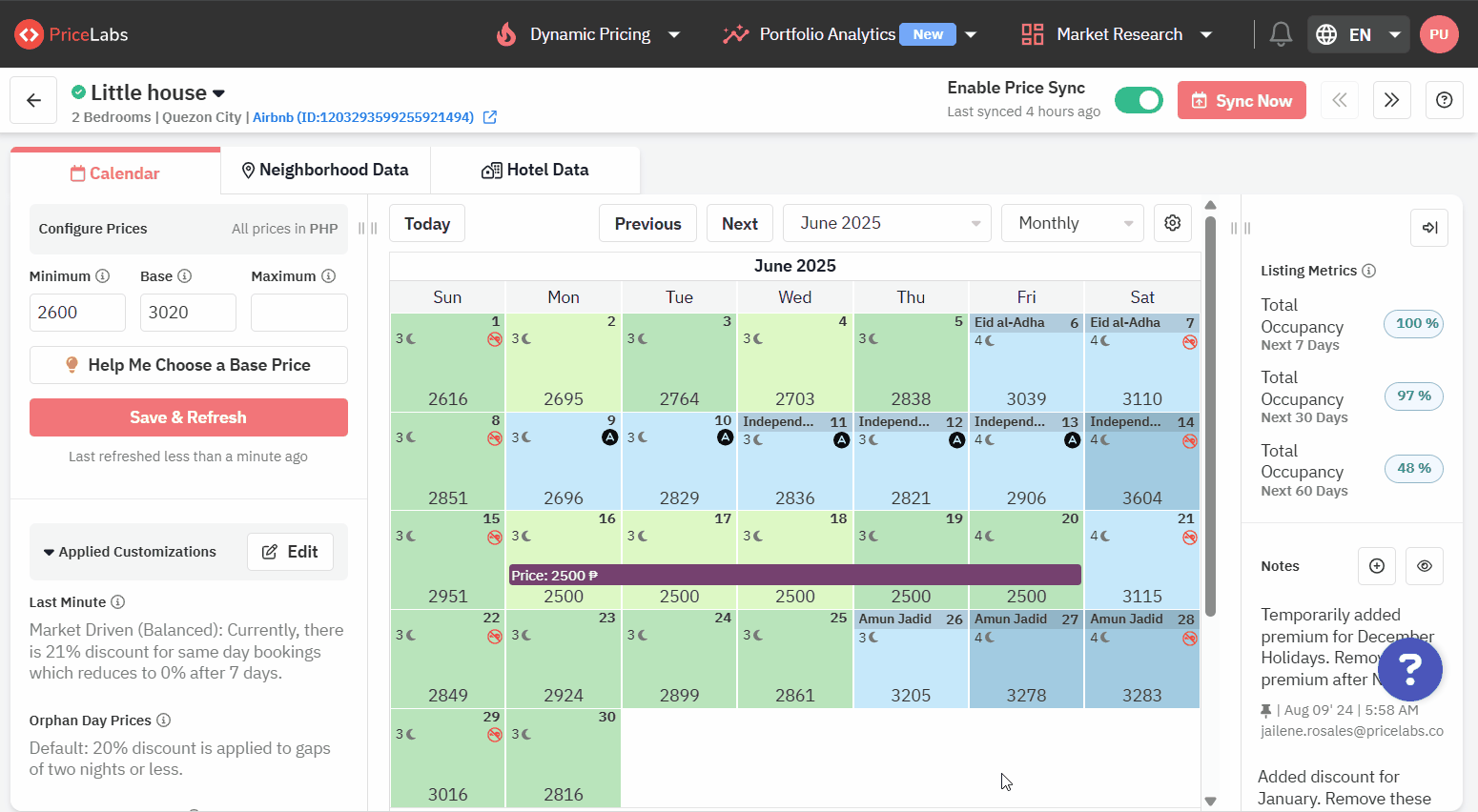
- Ein modales Fenster zeigt alle Überschreibungen an, die für dieses Objekt auf Objekt-, Gruppen- und Kontoebene angewendet wurden..
- Von der Seite "Personalisierungen" aus:
- Verwenden Sie die Schaltflächen "Alle datumsspezifischen Überschreibungen auf Kontoebene" oder "Alle datumsspezifischen Überschreibungen auf Gruppenebene".
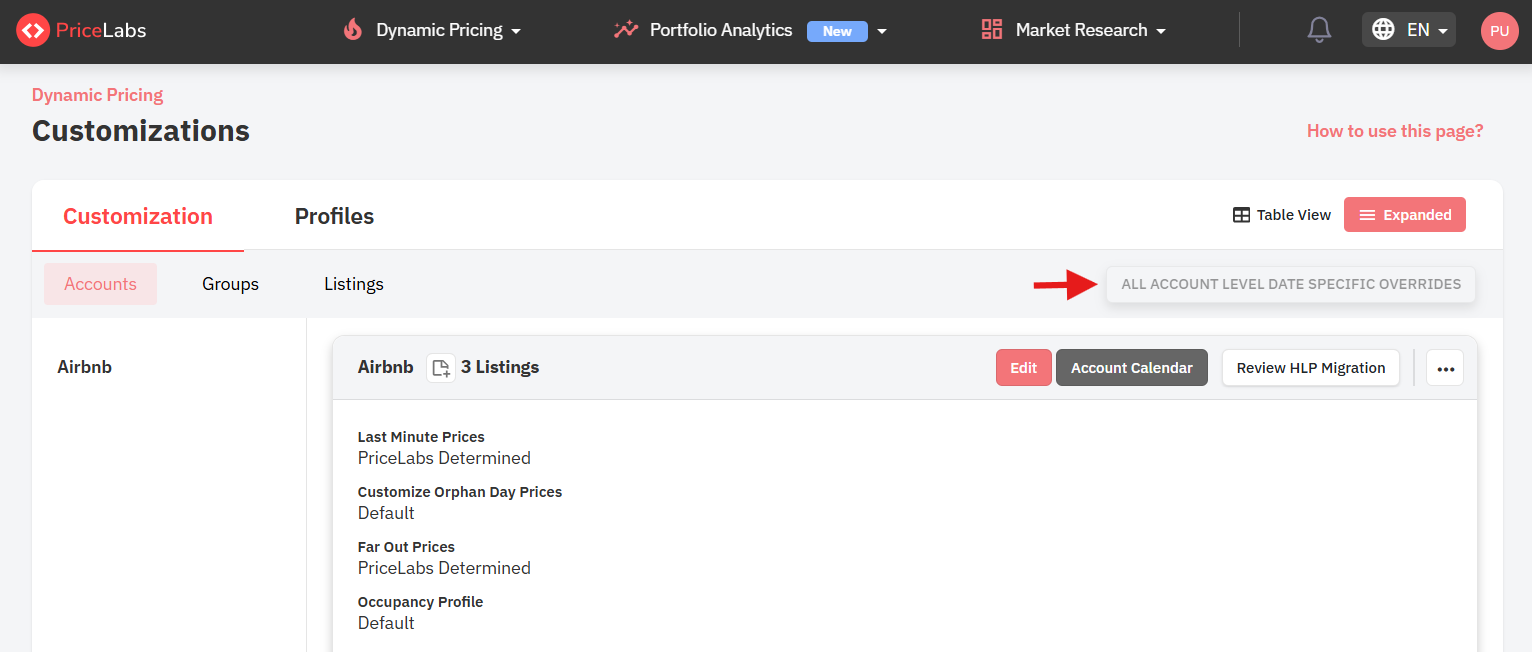
- Damit können Sie Überschreibungen auf Konto- oder Gruppenebene einsehen, ohne durch den Kalender scrollen zu müssen.
Sie können alle angewendeten Überschreibungen auf zwei Arten überprüfen:
- Vom Preiskalender aus:
- Klicken Sie auf "Anzeigen" neben "Datumsspezifische Überschreibung" (oben rechts).
- Ein modales Fenster zeigt alle Überschreibungen an, die für dieses Objekt auf Objekt-, Gruppen- und Kontoebene angewendet wurden..
- Von der Seite "Personalisierungen" aus:
- Verwenden Sie die Schaltflächen "Alle datumsspezifischen Überschreibungen auf Kontoebene" oder "Alle datumsspezifischen Überschreibungen auf Gruppenebene".
- Damit können Sie Überschreibungen auf Konto- oder Gruppenebene einsehen, ohne durch den Kalender scrollen zu müssen.
Wie man datumsspezifische Überschreibungen löscht
Sie können eine datumsspezifische Überschreibung auf zwei Arten entfernen:
Sie können eine datumsspezifische Überschreibung auf zwei Arten entfernen:
Vom Preiskalender aus:
- Suchen Sie im Kalender nach dem Indikator für die datumsspezifische Überschreibung.
- Klicken Sie darauf und anschließend auf das Papierkorb-Symbol 🗑️ in der unteren rechten Ecke der Einstellungsseite.
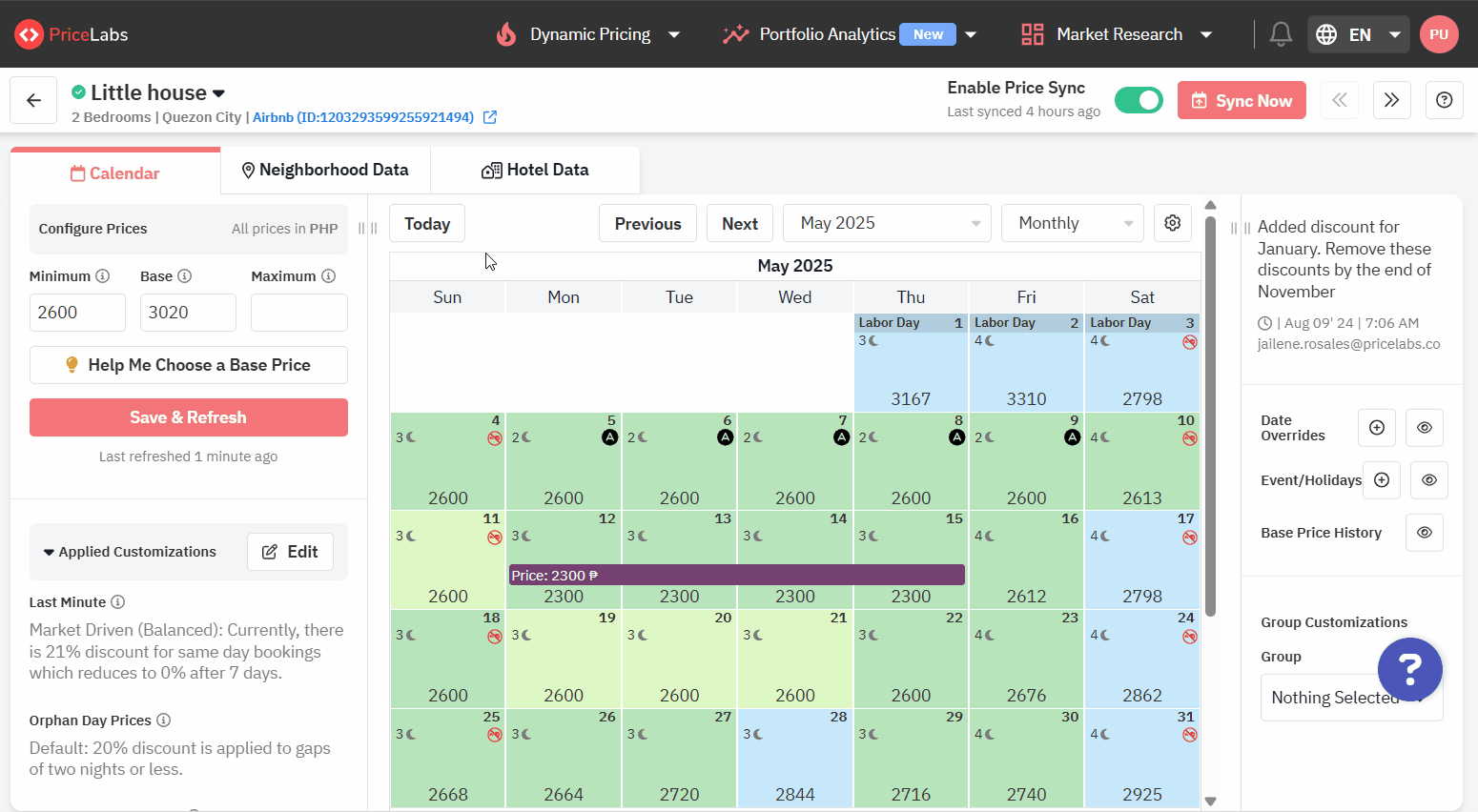
Suchen Sie im Kalender nach dem Indikator für die datumsspezifische Überschreibung.
Klicken Sie darauf und anschließend auf das Papierkorb-Symbol 🗑️ in der unteren rechten Ecke der Einstellungsseite.
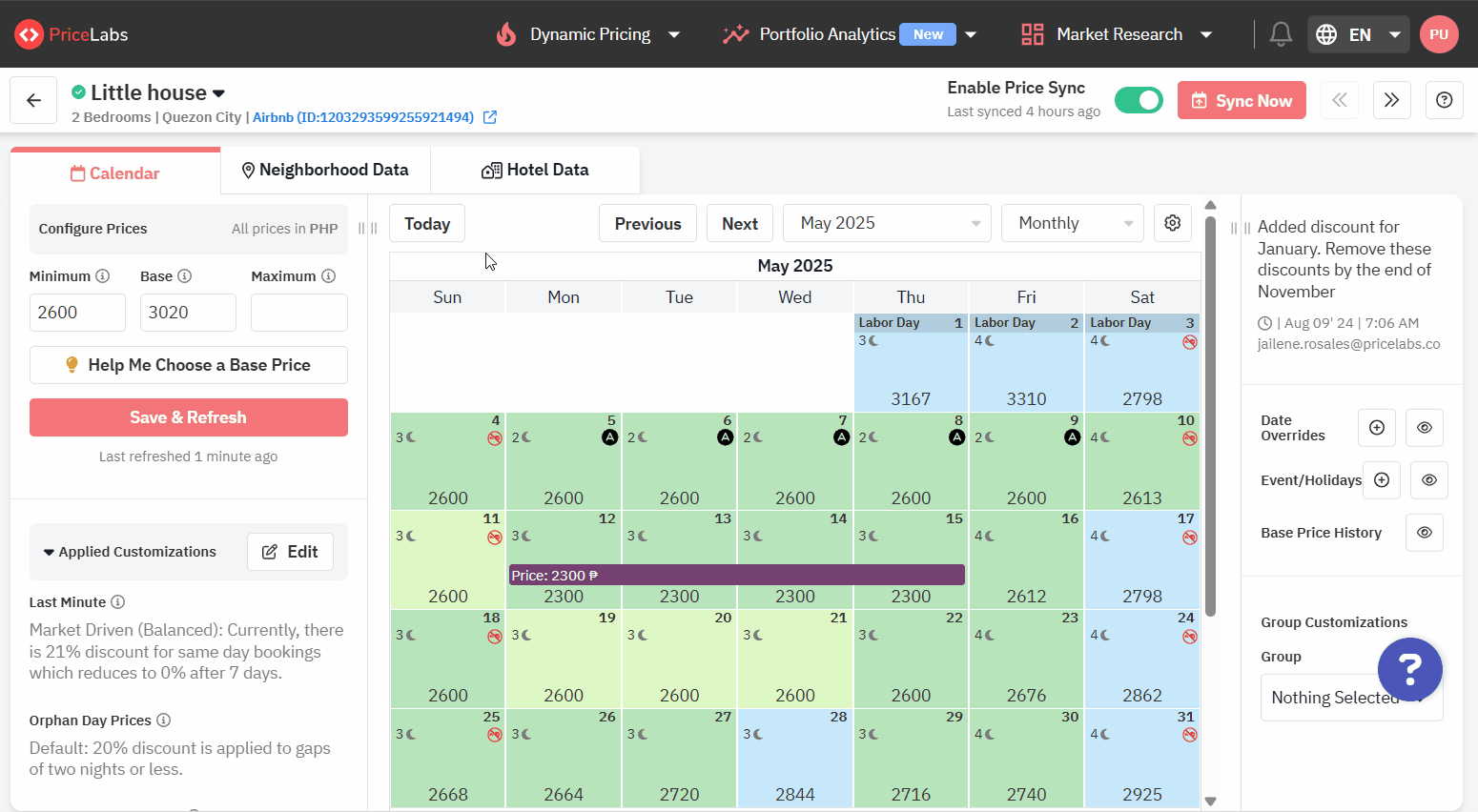
Von der Überschreibungensansicht aus:
- Klicken Sie auf "Anzeigen" neben "Datumsüberschreibungen" (rechts im Kalender)..
- Klicken Sie auf das Papierkorb-Symbol 🗑️, um die entsprechende Überschreibung zu entfernen.
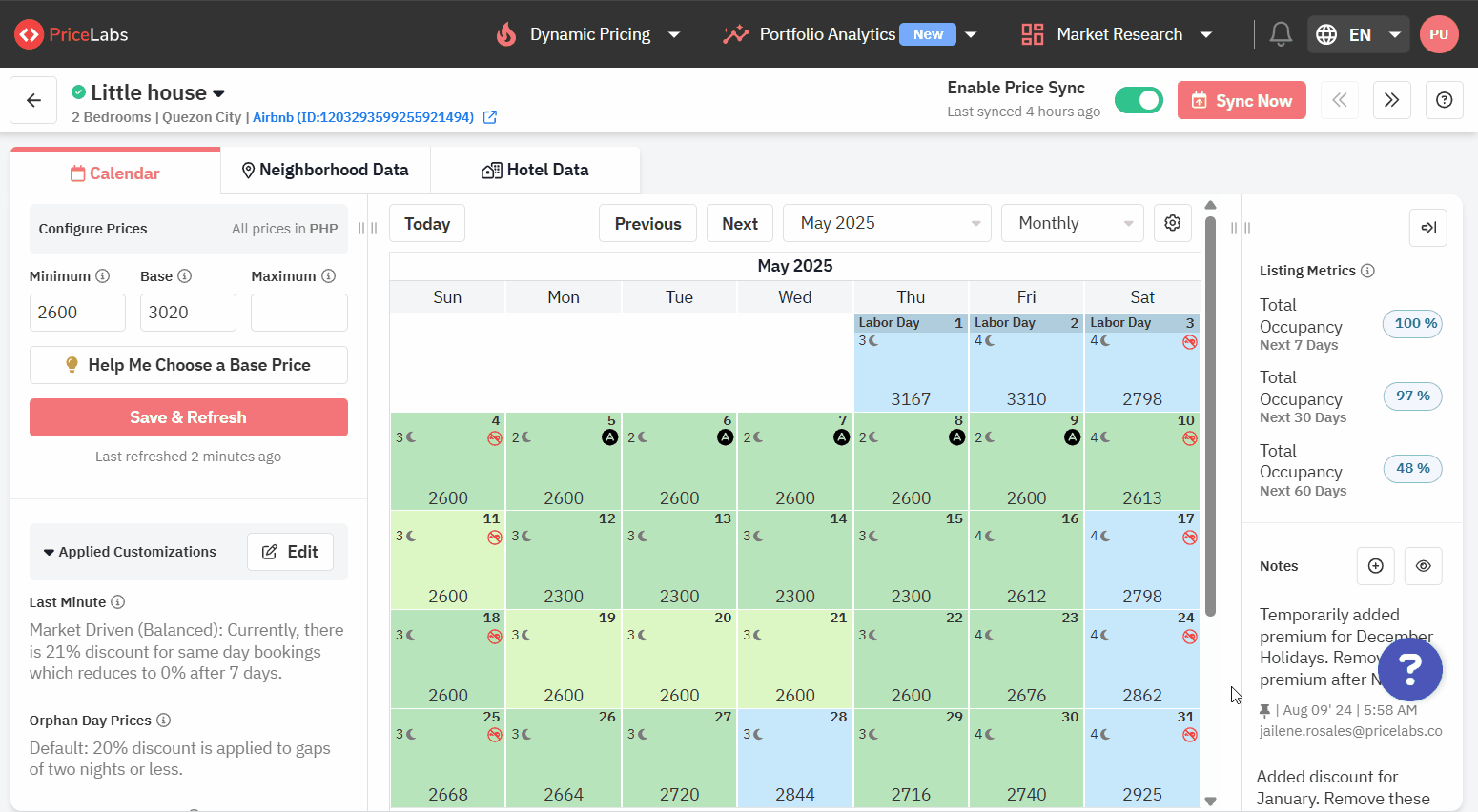
Klicken Sie auf "Anzeigen" neben "Datumsüberschreibungen" (rechts im Kalender)..
Klicken Sie auf das Papierkorb-Symbol 🗑️, um die entsprechende Überschreibung zu entfernen.
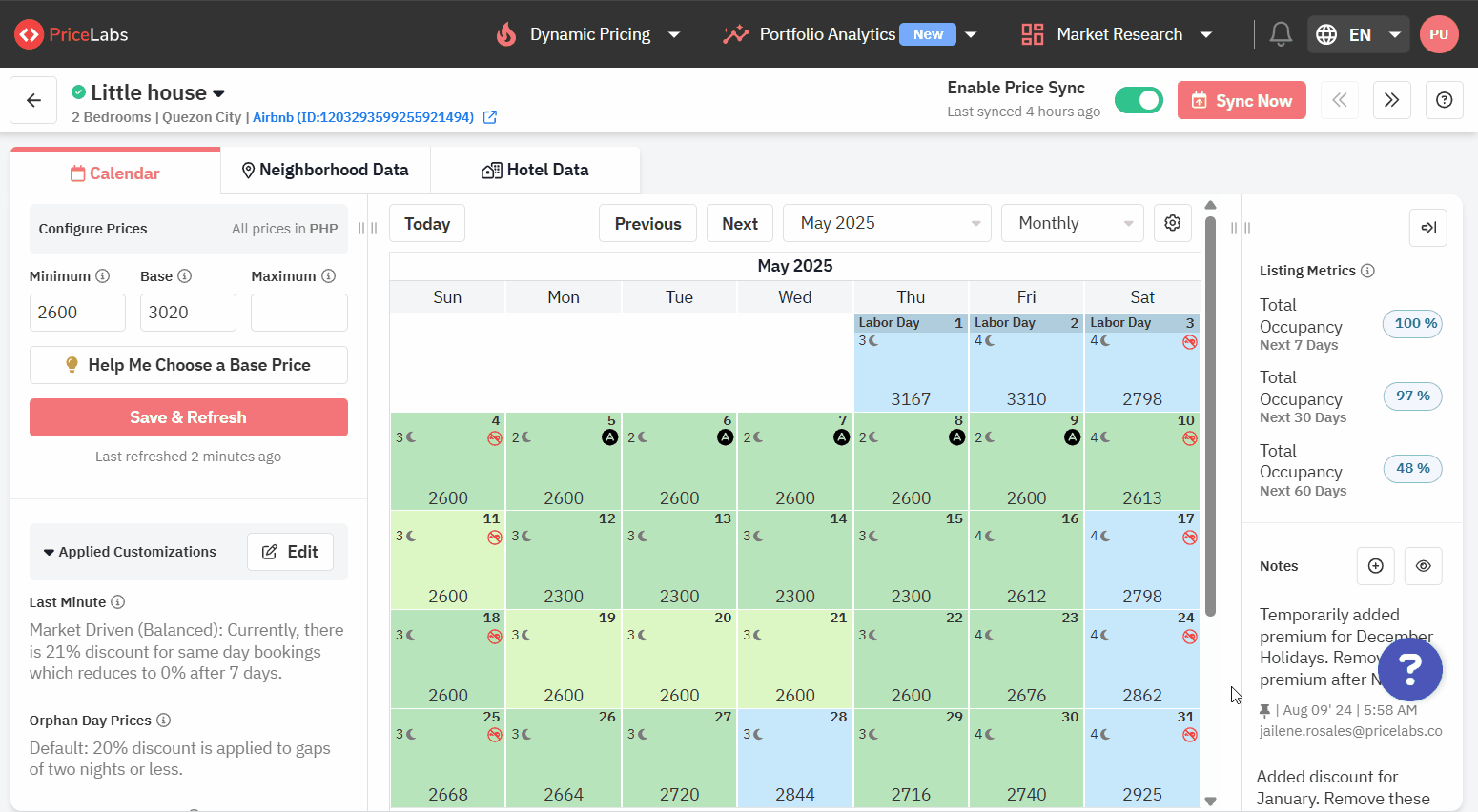
Für Konto- oder Gruppenüberschreibungen:
- Navigieren Sie zu Dynamic Pricing > Personalisierungen
- Öffnen Sie den Konto- oder Gruppenkalender, und klicken Sie auf den Indikator der datumsspezifischen Überschreibung.
- Klicken Sie darauf und anschließend unten rechts auf das Papierkorb-Symbol 🗑️, um die Überschreibung zu löschen.
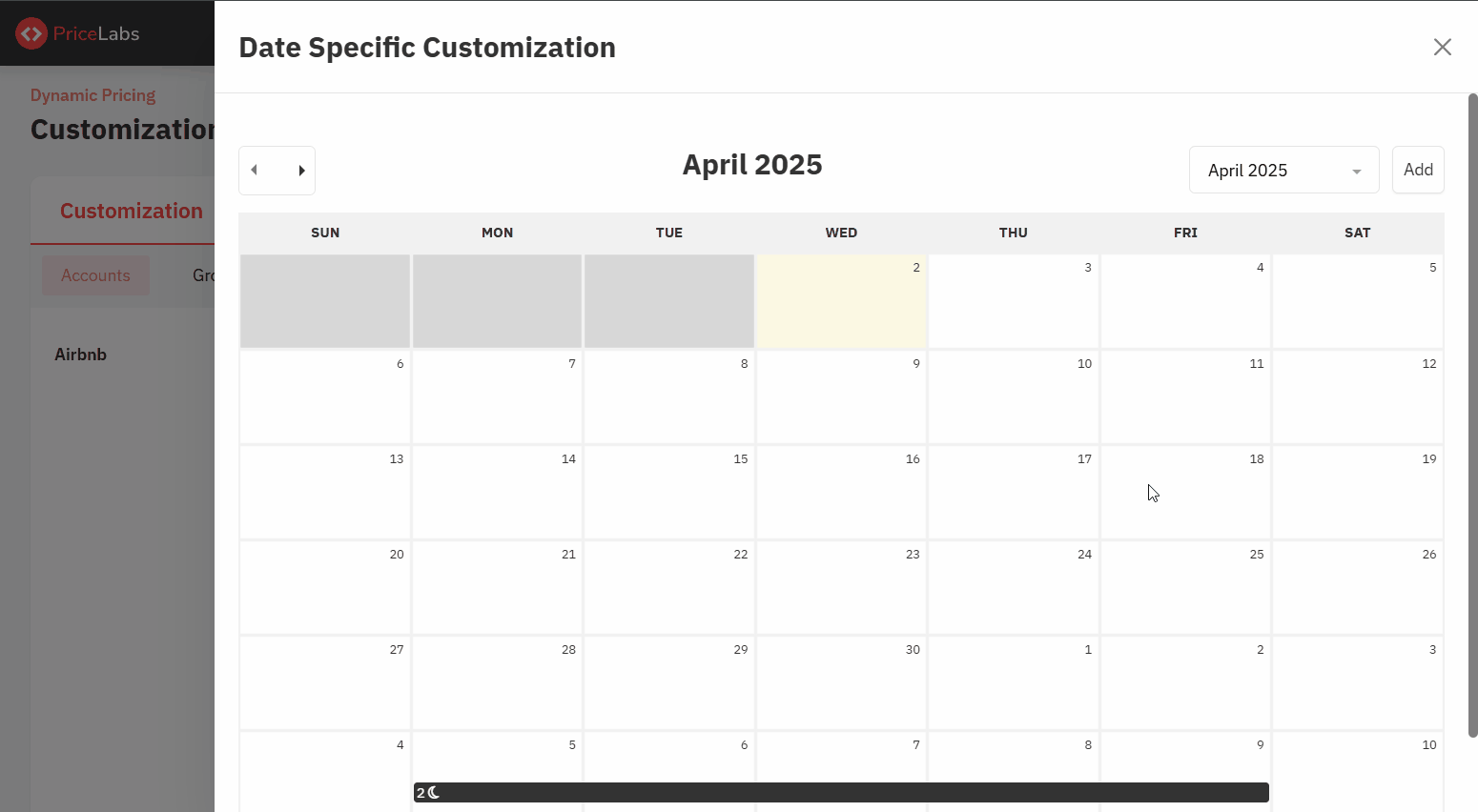
Navigieren Sie zu Dynamic Pricing > Personalisierungen
Klicken Sie darauf und anschließend unten rechts auf das Papierkorb-Symbol 🗑️, um die Überschreibung zu löschen.
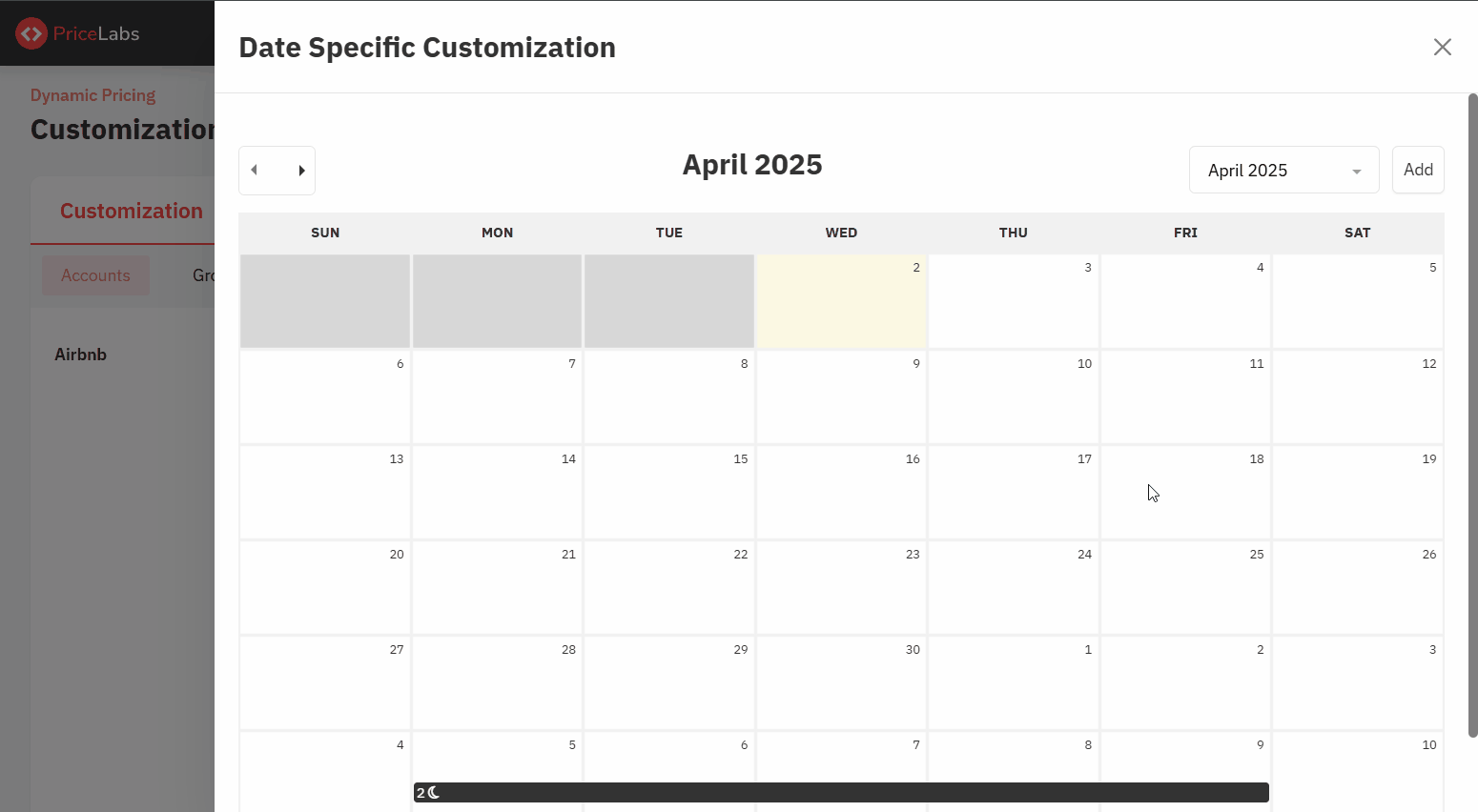
Video
Related Articles
Saisonale Preisanpassungen (auch Preisgestaltungsprofile gennant)
Was sind Preisgestaltungsprofile und wie können sie Ihnen helfen? Das "Preisgestaltungsprofil" ist eine Funktion, die wir eingeführt haben, um spezifische Anwendungsfälle in saisonalen Märkten abzudecken. Ein Preisgestaltungsprofil ist eine ...Saisonale Preiseinstellungen
Unsere Standardpreisgestaltung berücksichtigt bereits die Saisonalität basierend auf Marktdaten (und Sie können saisonale Preis- und Mindestpreiseinstellungen mithilfe von datumsspezifischen Überschreibungen festlegen). Diese neuen Einstellungen sind ...Hierarchie der Personalisierungen und datumsspezifischen Überschreibungen
Es ist wichtig, die Hierarchie zu verstehen, nach der Regeln angewendet werden. Wie ein weiser Mann einmal sagte: "Aus großer Kraft folgt große Verantwortung". Die Möglichkeit, Konto-/Gruppen-/Untergruppenebene festzulegen, ist besonders nützlich, ...Last-Minute-Preise
Optimieren Sie Ihre Preise auf Last-Minute-Termine, um den Umsatz zu optimieren und in Ihrem Markt wettbewerbsfähig zu bleiben. Bevor Sie beginnen Standardmäßig verwenden wir entweder "Marktgetrieben (ausgewogen)", wenn Sie den "Hyper Local ...Verwendung von Konto-/Gruppenpersonalisierungen und Überschreibungen zur Verwaltung mehrerer Objekte
Mehrere Objekte einzeln zu verwalten kann mühsam sein. Daher ermöglicht PriceLabs die Verwaltung von Personalisierungen und das Erstellen von datumsspezifischen Überschreibungen auf Konto- und Gruppenebene, was die Verwaltung mehrerer Objekte ...